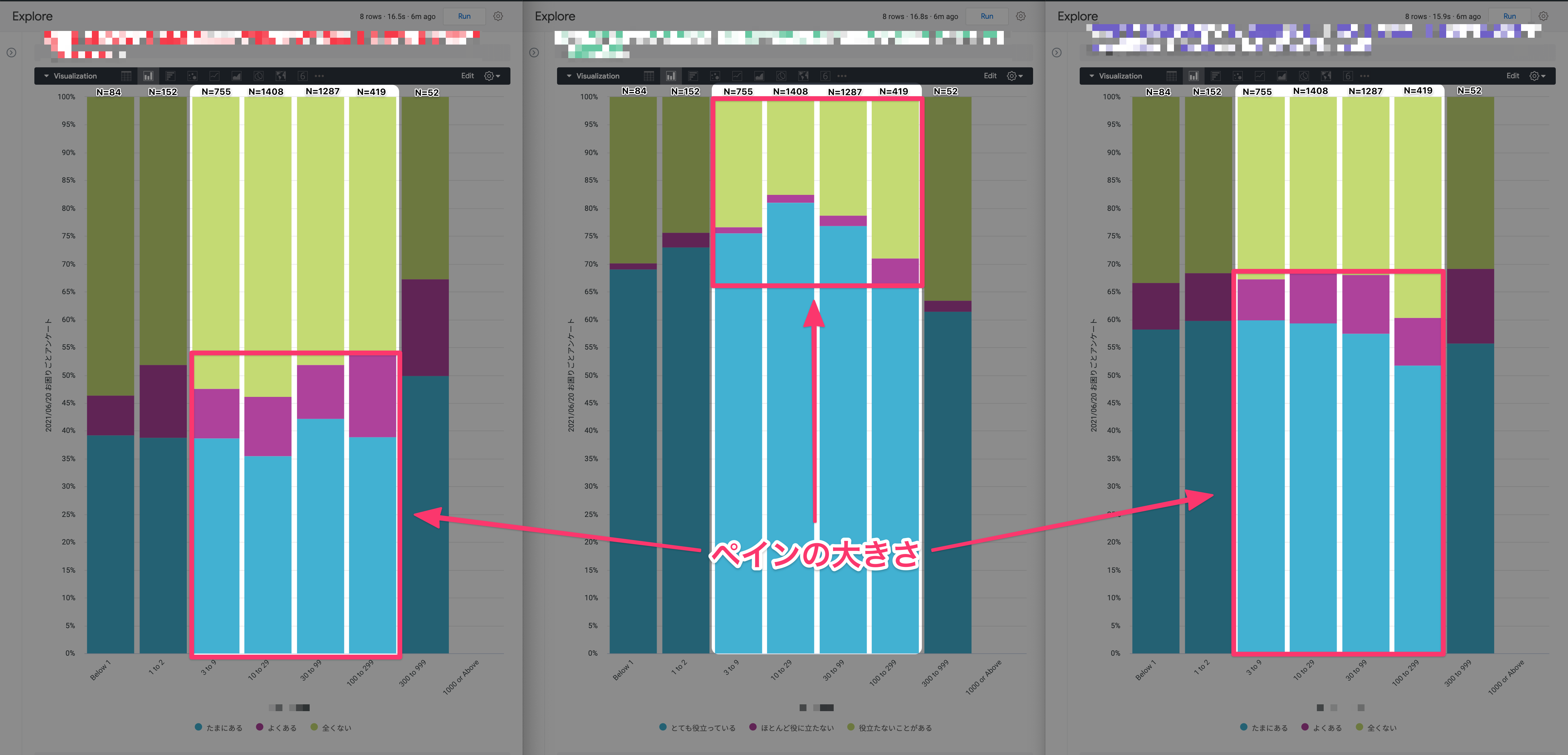はてブコメント、漫画は高いという意見に対して「貧乏すぎでは?」「買いすぎでは?」「考えを改めた方がよい」「どうせタダで読みたいだけだろ」というコメント付いているけど、漫画にいくら払えるかは人それぞれだし、そもそも無料で読みたいという意見は大勢ではない(広告入ってて良いので無料で読みたいというコメントは一つだった)。漫画は安い派の意見の方が一方的に見える。
単位時間あたりの費用で漫画が他の娯楽より高いのは事実だと思う。漫画はコミックが一冊 600 円くらいするが、一冊 15 分くらいで読み終わってしまう。 1 分あたりのコストは 600 ÷ 15 = 40 円だ。映画は 2000 円払って 120 分楽しめる。分単位のコストは 2000 ÷ 120 = 16 円だ。漫画と同じくらいの金額で買える文庫本の小説なら読むのに 3 、 4 時間くらいかかるし、 1 分あたりのコストは 3 円。一冊 1500 円の単行本でも 8 円。漫画の 40 円は高すぎる。今年はうっかり一巻無料キャンペーンに釣られて空母いぶきを読み始めて続きが気になってしまい、全巻買ってしまって 1 万円くらい使ってしまった。漫画は娯楽としての経済効率が悪過ぎる。
動画配信以前、セルビデオは一本一万円くらいしたし、セル DVD も 4000 円くらいが相場で高すぎた。なのでレンタルが主流だったし、光学ディスクのレンタル屋だった Netflix が配信会社に進化した。漫画は昔はレンタルあったし今も細々と存在してるけど多分最も利用されてるのは漫画喫茶だと思う。
漫画は速く沢山読めて沢山読まないと話が完結しない特性があるから漫喫にベストマッチだと思う。時間課金なので速く読める人ほどお得。漫画は嵩張るからレンタルして家に持ち帰りまた返しにくるのは面倒だけど、漫喫ならその場で手に取ってすぐ読める。買うと保管場所に困る問題も解決されている。
少し調べた限り、漫画喫茶は著作権者にお金を払っていない(少なくとも法的には払う義務がない)ようだった。
長らく著作物には貸与権が認められていて、音楽や映画はレンタルされる度に著作権者に収益が発生していたが、書籍は貸与権の対象外だったようだ。 2005 年に貸与権が書籍に対しても認められるようになり、貸本屋(レンタルコミック含む)は著作権料を支払わなければならなくなったようだ。
ただし漫画喫茶に関しては、文化庁が店舗内での閲覧は「貸与」に値しないとの見解を示したことから、貸与権の対象となっておらず、漫画喫茶には著作権料を払う義務がない状況のようだ。
こうやってみると漫画の著作権者たちの真の敵は漫画喫茶ではないかと思う。 2021 年 3 月期の決算で、業界一位の快活CLUBは漫画喫茶部門で 484 億 9900 万円の売上があるようだ。
漫画のサブスクリプションサービスを始めることで、現状漫画喫茶に流れているお金の大部分を漫画家・出版社は回収できるだろう。コロナ禍なのだし、漫画喫茶に行かずにサブスクリプションで手軽に読めるようになれば利用したいという人はかなりいそうだ。
サブスクリプションを始めるにしても、新作はサブスクリプションでは読めないような設計にすることで買い切り型のモデルへの悪影響は軽減できると思われる。動画配信もコロナ禍前は上映と同時配信みたいのはなかったが、漫画でも同じようなことができるはずだ。サブスクリプションで読めるのは旧作中心で配信期間も限定すれば、はてブコメント欄でマウンティングしてるような漫画愛好家は新刊発売後に購入して読みそうだし、サブスクリプションで気に入っていつでも読めるようにしたいと思った人も買い切り版を購入するだろう。
いい具合に制度設計できれば今より漫画家・出版社側の利益が減ることはないだろうし、読者の裾野を広げるという意味でも、手頃な価格で漫画を読めるサブスクリプションサービスができて欲しい。未来の漫画業界のためにも漫画のサブスクリプションは必要なのではないかと思う。